この度はCyberLink PowerDirector 10 Ultraのレビューに選出いただき、ありがとうございました。
レビュアー選出のお知らせが届いた翌日にソフトは届いたのですが、すぐにインストールしたいという逸る気持ちを抑えて写真を撮っておきました。
そして、インストール中は、画面の切替ごとにキャプチャーを撮っておきました。
インストールが完了したら、PowerDirector 10を起動します。
デスクトップのアイコンをダブルクリックすると、ランチャーが起動します。
「フル機能エディター」をクリックしてみました。
シリアル番号を入力し、[次へ]をクリックします。
これで使用可能になるので、[OK]をクリックします。
後からでも出来ますが、必要事項入力し、登録しておきます。
[OK]をクリックすると、いよいよソフトが起動します。
さて、どうしたものかと考えましたが、ここまでを動画にしてみました。
改めてランチャーを起動し、「スライドショークリエーター」を起動してみました。
なぜ、スライドショークリエーターなのかというと、ここまでのキャプチャーで動画ができるのでは?と思ったから。
試しに、製品を開梱した際の写真を取り込んでみます。
動画出力を選んでみた。
ここでは、ファイル出力形式や、ポータブルデバイス向けの形式選択のほか、オンラインアップデートが選択できます。
お手軽アップロードで、YouTubeを選んでみました。
必要事項を設定して「開始」をクリックすると、YouTubeに関する同意書が表示される。
著作権違反のないことに同意し、[OK]をクリックすると、動画への変換が開始され、その後YouTubeへのアップロードが行われます。
出来上がったのがこれ。
BGMもテロップも無い、ただのスライドショーです。
ただ、ここまでマニュアル類は全く見ていない状態で出来ました。
ほんの5枚の写真ですが、非常に簡単に動画にしてYouTubeにアップロードされました。
しかしながら、これでは動画としてはなんの面白味も無い。
これからどう加工できるかを、今後確認していきたいと思います。
※追記
字幕で追加したバージョンをアップします。
インストールも作ってみました。
このソフトをうまく活用するために、チュートリアルが用意されています。
PowerDirector 10 チュートリアルビデオ
また、チュートリアルブックが用意されており、PDF版がダウンロードできます。
チュートリアルブック
活用するために、オススメです。
ハードウェアエンコードへの対応を謳っていたため、QSVに対応しているものと思っていました。
先日、マザーボードをP67ドクロから、ASRockのZ68に換えたため、Vurtuを使ってQSVで・・・
と思っていましたが、PowerDirector 10の採用しているのは、OpenCLによるものでした。
OpenCLとは、GPUを使って動画エンコードを高速化する技術です。
データを大量に処理していくという、CPUが苦手な処理を、大量のデータに対して同じ演算を行う処理に適しているGPUを利用して、PCを効率的に利用しようとするもので、GPUを「グラフィックス描画用プロセッサ」という枠を超えて利用しようというGPUコンピューティングあるいは、GPGPU(General Purpose GPU)と呼ばれるものです。
以下、PowerDirector 10 動作環境より・・・
http://jp.cyberlink.com/products/powerdirector/requiremen...
*************************************************************
PowerDirector 10 でハードウェア支援技術を利用したデコードおよびエンコードが可能なグラフィックカードは以下の通りです。
NVIDIA 社製
GeForce 8500GT 以上
GeForce 9800GT 以上
GeForce GT/GTS/GTX 200 シリーズ
GeForce GT/GTS/GTX 400 シリーズ
GeForce GT/GTS/GTX 500 シリーズ
AMD / ATI 社製
AMD APU Family with AMD Radeon HD グラフィックカード:A シリーズ、E2 シリーズ、C シリーズ、E シリーズ、G シリーズ
AMD Radeon HD グラフィックカード:6900 シリーズ、6800 シリーズ、6700 シリーズ、6600 シリーズ、6500 シリーズ、6400 シリーズ
ATI Radeonグラフィックカード:5900 シリーズ、5800 シリーズ、5700 シリーズ、5600 シリーズ、5500 シリーズ、5400 シリーズ
ATI FireProグラフィックカード
ATI Mobility Radeon HD: 5800 シリーズ、5700 シリーズ、5600 シリーズ、5400 シリーズ
ATI Mobility FirePro: M7820, M5800
AMD 社のグラフィックカードを利用した動画のエンコードを行うためには ATI Avivo Video converter V10.10以降を事前にインストールする必要があります。
*************************************************************
上記H/Wエンコードの確認をしてみた。
ATI Avivo Video converterをインストールするため、AMDの最新ドライバーダウンロードを検索します。
検索後に、[Optional Downloads]タブを選択すると、AMD Media Codec Package が表示されています。
[Download]をクリックすると、以下の画面が表示されるので、各項目を入力していきます。
実際の画面は、左の英語画面ですが、Google翻訳の内容を参考に入力します。
AMD Media Codec Package をインストールすると、出力選択画面で「ハードウェアビデオエンコーダー」が選択できるようになります。
「ハードウェアビデオエンコーダー」は、ファイル形式で [MPEG-2][H.264 AVC][MPEG-4] を選ぶと利用できます。
それでは、パフォーマンスはどんなものなのか・・・
はじめに、[高速ビデオレンダリング技術] のチェックを外して出力してみました。
変換が開始されると、CPUは8スレッドフル稼働となります。
いよいよ、「ハードウェアビデオエンコーダー」を有効にして確認してみます。
GPUを使用した変換が開始されるため、CPU負荷が激減し、4スレッド20%台に収まっています。
2分34秒のAVCHD元ファイルをH.264AVCに変換するのにかかった時間は、共に約105秒(1分45秒)で殆ど変わりませんでしたが、本PCの搭載CPUが Core i7 2600Kで、約4.3GHzにOCされた状態であることを考えると、OpenCLによる「ハードウェアビデオエンコード」は十分なパフォーマンスを発揮しているものと思われます。
今回、Power Director 10 を使用し、静止画からの動画作成、Youtubeへの投稿が非常に簡単にできました。
また、残念ながらQSVには対応していないものの、OpenCLにより、CPU負荷を大きく下げた状態で変換できることが確認できました。
使用マシンのCPU Core i7 2600K@4.3GHzのハイパワーエンコードと同等の処理時間を低CPU負荷で実現できるのは、動画エンコード中でも他の作業を平行して行うことができ、大変素晴らしいことだと思います。

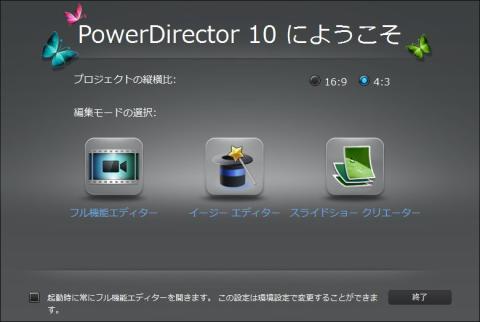
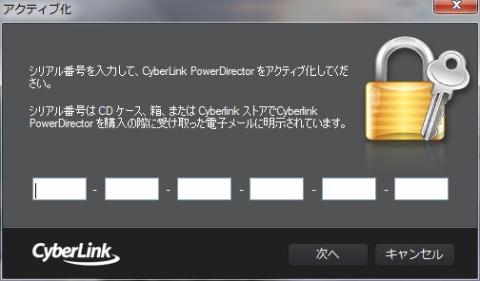


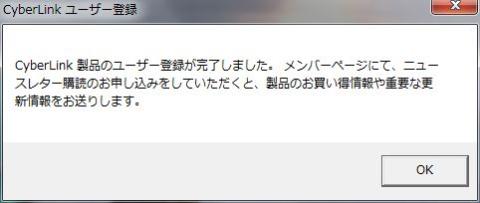
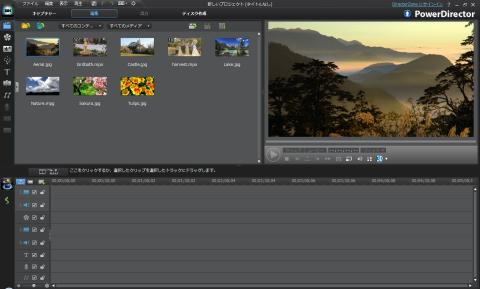


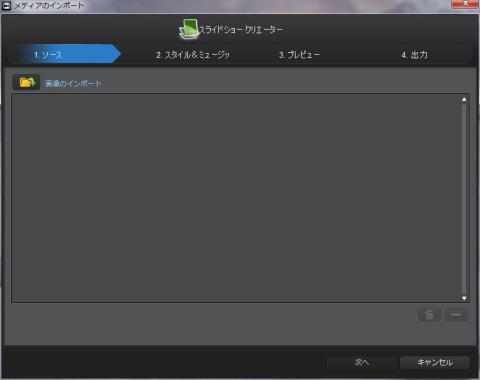
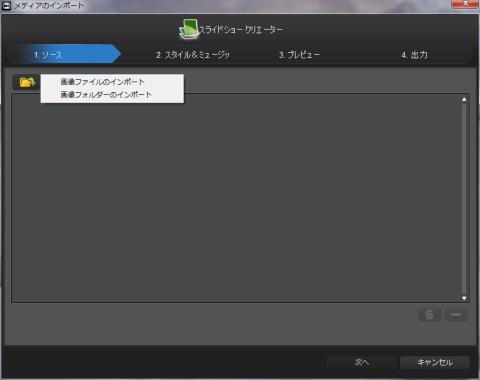
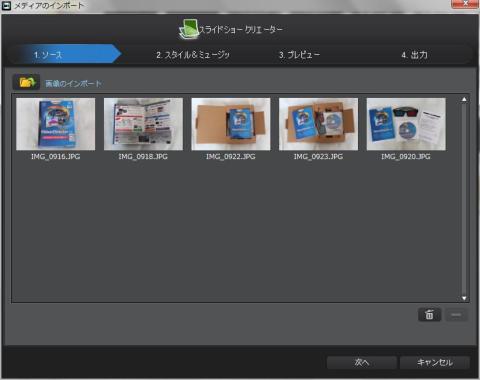
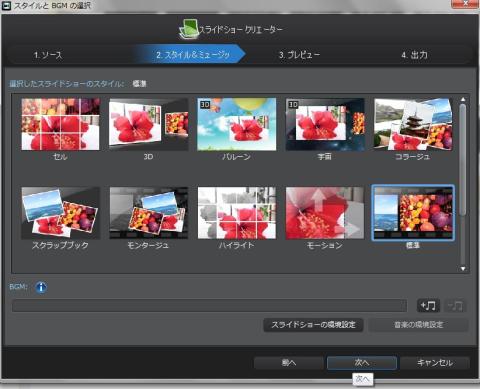

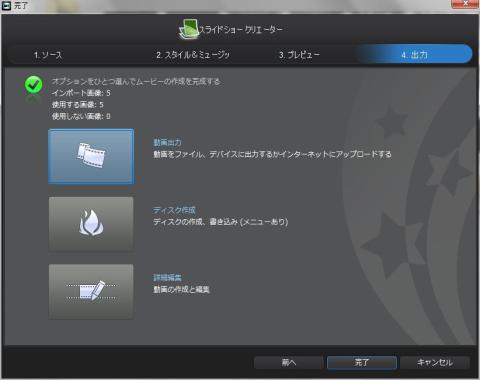
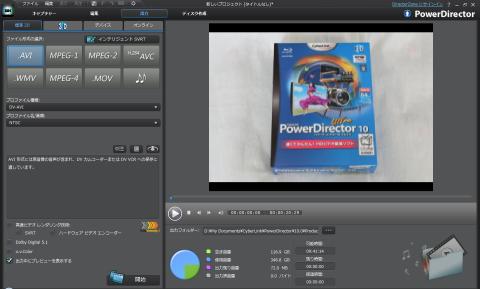

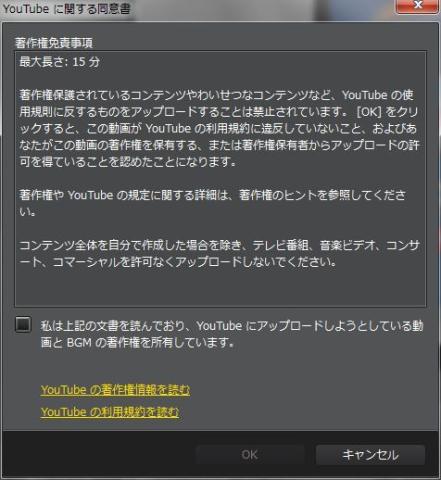

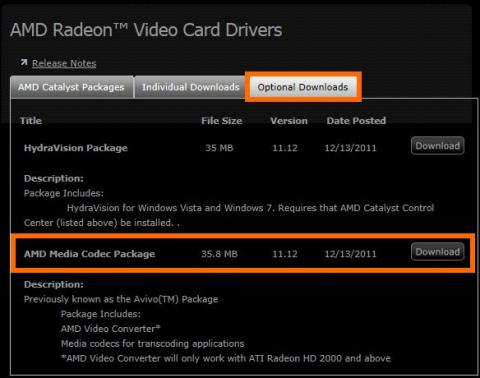
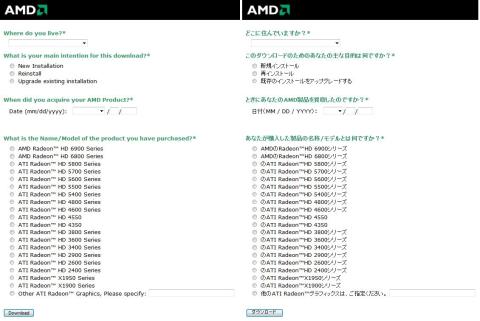
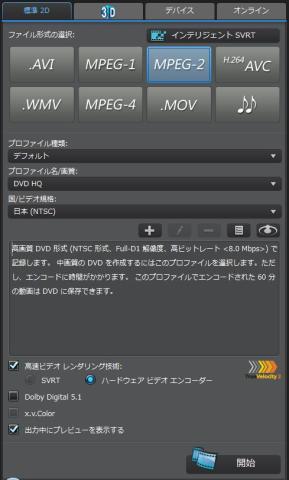
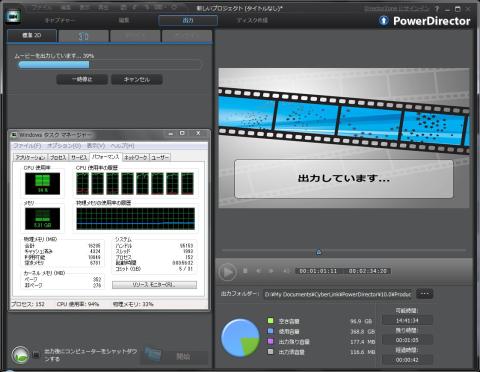





愛生さん
2011/12/18
私も最初、スライドショーを選択しましたが、色々とやりたいから結局はフル機能エディターで作りました。
ねおさん
2011/12/18
結局、そうなりますよね(^^;;
退会したユーザーさん
2011/12/18
本当に簡単に動画になりますね!
色々と遊べそうで楽しそうなソフトですね。
harmankardonさん
2011/12/18
改めて動画レビューは難しいと思いました.
でも,ある程度までは簡単に出来そうですね.
今後にも期待です.
CLWさん
2011/12/18
素晴らしい出来ですね。・・・さすがです。(*^_^*)
ねおさん
2011/12/18
> 本当に簡単に動画になりますね!
ここまでは簡単ですが、これからの加工が、いかに簡単にできるのか楽しみです。
> 色々と遊べそうで楽しそうなソフトですね。
楽しめると良いのですが^^;
ねおさん
2011/12/18
> 改めて動画レビューは難しいと思いました.
ですね。
ソフト関連は、全般に難しい気はしますが、動画はやっぱり難しい。
> でも,ある程度までは簡単に出来そうですね.
簡単な部分は、出来上がりもお手軽るですね。
> 今後にも期待です.
ここから先はセンスも必要になってくるので、期待しないで下さい^^;
ねおさん
2011/12/18
> 素晴らしい出来ですね。・・・さすがです。(*^_^*)
(^▽^* Ξ *^▽^) イエイエ♪
すでに他の方もアップされていますが、皆さんのを見ると、まだまだです^^;
気負わず、独自色を出せたらと思いますが、どうなることやら・・・
リンさん
2012/02/12
久し振りに公式サイトのサポート情報を見に行ったら、
去年の暮れにアップデータが出ていましたよ☆
私はアップデートしました→公式サポートサイト
時間がある時にアップデートお奨めします☆
ねおさん
2012/02/12
アップデート情報、ありがとうございます。
MOVの取り込みと出力互換性を向上しているとのことですね。
PowerDirectorは起動時にアップデートの有無を確認してくれるので、便利ですね。
リンさん
2012/02/12
そうだったんですか!?
私はその設定ONにしていなかったかも(笑)
自分で見に行っちゃっていましたよー。
ねおさん
2012/02/12
立ち上げた時にアップデートがあると、アップデートのポップアップが出ますよ。
そこからワンタッチでアップデートできます。
とっても便利ですよ。